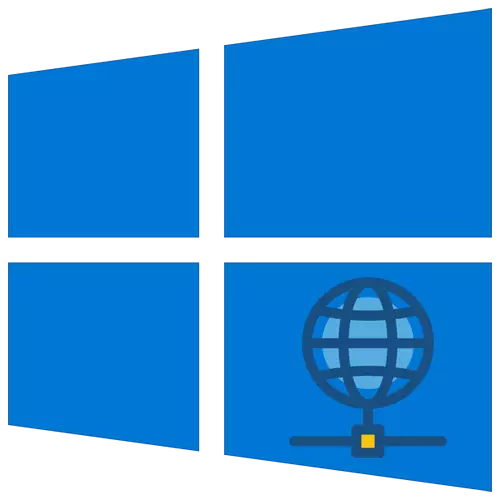
নিশ্চয় সমস্ত ব্যবহারকারীর পূর্বে ইন্টারনেট ব্যবহার করতে সচেতন প্রথম সঠিকভাবে এটি একটি সংযোগ সেট করতে হবে। যে কিভাবে উইন্ডোজ 10 চালায় এমন ডিভাইসগুলির এটা করতে, আমরা এই প্রবন্ধে বর্ণনা করবে।
ইন্টারনেটে সেটিং পদ্ধতি 10 windose
মনে রাখবেন যে, আগে আপনি যে কোনো পদ্ধতি বাস্তবায়ন করতে শুরু করার আগে, এটা সরবরাহকারীর প্রকার সংযোগ অনাবৃত উল্লেখ করা প্রয়োজন। এটি আরও সেট-আপ প্রক্রিয়া উপর নির্ভর করবে। এই নিবন্ধে আমরা সব সম্ভব পরিস্থিতিতে সম্পর্কে কিছু বলব। শুধু লক্ষ্য করুন যে, বিবরণ রাউটার ব্যবহার, যার মানে সব সংযোগ সরাসরি কম্পিউটার, একটি রাউটারের মাধ্যমে যেতে সম্পর্কে কিছু বলে না পারেন।পদ্ধতি 1: IPoE
এই পদ্ধতি বর্ণনা সব সহজ, তার ফাঁসি প্রয়োজনীয় সকল তথ্য ম্যাক ঠিকানা সরঞ্জাম সাথে সংযুক্ত করা হয় অবশ্যই রয়েছে। এর অর্থ এই যে প্রদানকারীর সাথে চুক্তি স্বাক্ষরের পর আপনার প্রয়োজন - নেটওয়ার্ক কার্ড তার তারের সাথে সংযোগ হয়। ফলস্বরূপ, সকল প্যারামিটার স্বয়ংক্রিয়ভাবে প্রয়োগ করা হবে এবং কয়েক মিনিটের মধ্যে আপনি ইন্টারনেট অ্যাক্সেস থাকবে।
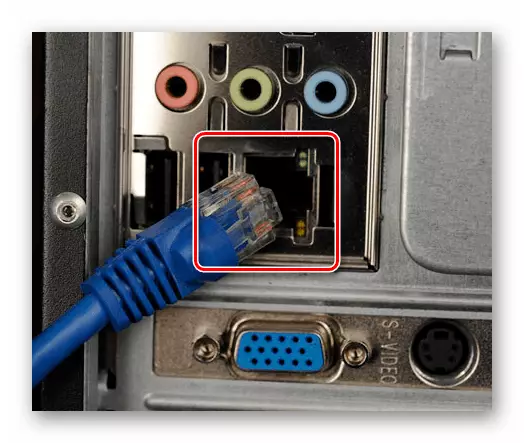
পদ্ধতি 3: ইথারনেট
এই পদ্ধতি আপনি স্পষ্টভাবে আইপি ঠিকানা, ডিএনএস, এবং মাস্ক মান জানার প্রয়োজন হবে সঙ্গে একটি সংযোগ তৈরি করতে। এই সব ডেটা প্রদানকারীর থেকে পাওয়া যায়। এই ক্ষেত্রে, তারা বিশেষ মেমো যা প্রয়োজনীয় তথ্য নথিভুক্ত করা হয় দিতে থাকে। তাদের জেনে, চালানো কর্মের নিম্নলিখিত সিরিজ:
- আপনার পিসি বা ল্যাপটপে একটি ল্যান পোর্ট নেটওয়ার্ক কার্ড এর মাধ্যমে একটি নেটওয়ার্ক তারের সংযোগ করুন।
- তারপর কী সমন্বয় «উইন্ডোজ + আর» কলে স্ন্যাপ ব্যবহার "চালান।" তা, ncpa.cpl টাইপ করুন, এবং তারপর প্রেস «লিখুন»।
- উইন্ডোতে আপনি উপলব্ধ নেটওয়ার্ক সংযোগের একটি তালিকা দেখতে হবে। আপনি এক যে ইন্টারনেট অ্যাক্সেস করতে ব্যবহার করা হবে তার উপর ডান মাউস বাটন ক্লিক করা প্রয়োজন। প্রসঙ্গ মেনু থেকে, "বৈশিষ্ট্য" নির্বাচন করুন।
- তারপর যে উপাদানটি স্ক্রিনশট সংখ্যা 1. চিহ্নিত করা হয় তখন একই বোতাম "প্রোপার্টি" উইন্ডো টেপার সাথে বাম মাউস বাটন ক্লিক করুন।
- একটি উইন্ডো ওপেন যেখানে আপনি IP- ঠিকানা, মাস্ক, গেটওয়ে এবং DNS লিখতে হবে হবে। লাইন 'ব্যবহার করুন নিম্নলিখিত IP- ঠিকানা "এবং তালিকা মান প্রদানকারীর থেকে প্রাপ্ত পাশে থাকা বাক্সটিতে এটি করার জন্য,। তারপর টিপুন বাটন «ঠিক আছে» পরিবর্তনগুলি প্রয়োগ করার জন্য।
- এর পরে আপনি পূর্বে খোলা উইন্ডো বন্ধ করতে পারেন। কিছু সময় পর, সংযোগ স্থাপন করা আবশ্যক, এবং সেইজন্য, ইন্টারনেট ব্যবহার করতে সক্ষম হবে।
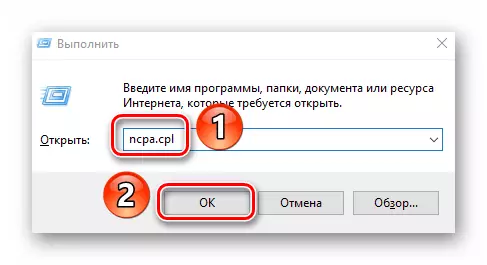

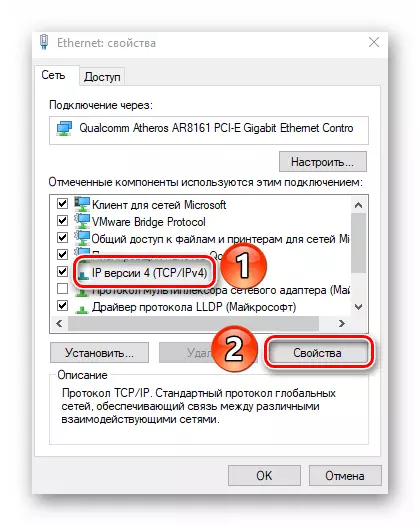
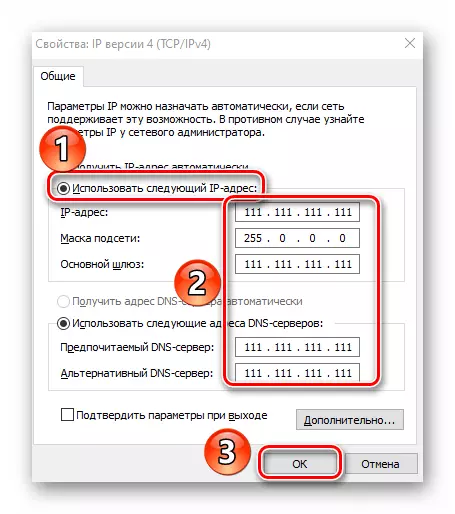
পদ্ধতি 4: ভিপিএন
যেহেতু এটি ডেটা এনক্রিপশন দ্বারা সঙ্গে সংযোগ এই ধরনের, সবচেয়ে নিরাপদ অন্যতম। উইন্ডোজ 10 এ ধরনের একটি সংযোগ সার্ভার ঠিকানা এবং (ঐচ্ছিক) অতিরিক্ত ডেটা যে পরিষেবা প্রদানকারীর থেকে প্রাপ্ত করা যাবে প্রয়োজন হবে তৈরি করতে। সৃষ্টির প্রক্রিয়া নিম্নরূপ:
- কী সমন্বয় টিপুন «উইন্ডোজ আমি»। উইন্ডো "সেটিংস" ইন, "নেটওয়ার্ক এবং ইন্টারনেট" শিরোনামে অধ্যায় এ ক্লিক করুন।
- আইটেমটি «VPN এর» বাম ফলকে ক্লিকে। তারপর, প্রধান ফলকে, "VPN এর সংযোগ যুক্ত করো।" এ ক্লিক করুন
- পরবর্তী উইন্ডোর প্রথম ক্ষেত্রে, কেবল প্রাপ্তিসাধ্য জায়গা নির্বাচন করুন -। «উইন্ডোজ (বিল্ট-ইন)" কোনো নাম লিখুন। প্রদানকারীর থেকে প্রাপ্ত ডেটা অনুযায়ী "নাম বা সার্ভারের ঠিকানা" পূরণ করতে ভুলবেন না। বাকি দুটি আইটেম, যদি পরিষেবা প্রদানকারী এই পরামিতি জন্য নির্দিষ্ট মান প্রয়োজন হয় না, পরিবর্তন ছাড়া ছেড়ে। ফলত, লগইন এবং পাসওয়ার্ড এছাড়াও হিসাবে প্রয়োজন শাসিত হবে। প্রয়োজনীয় তথ্য নির্দিষ্ট করা, ক্লিক করুন "সংরক্ষণ করুন" বোতামে ক্লিক করুন।
- এর পরে, এলএমসি দ্বারা নির্মিত সংযোগ এ ক্লিক করুন। নিম্নলিখিত মেনু বোতামগুলি কর্ম সাথে প্রদর্শিত হবে। "কানেক্ট" ক্লিক করুন।
- সমস্ত ডেটা এবং সেটিংস ঠিক থাকে তাহলে, কিছু সময় পরে সেখানে VPN এর-নেটওয়ার্কে সংযোগ স্থাপনের হবে। কিছু কিছু ক্ষেত্রে, প্রাক প্রয়োজনে পপ-আপ মেনুর মধ্যে আপনার লগইন এবং পাসওয়ার্ড পুনরায় প্রবেশ করুন (যদি আপনি উপযুক্ত ডাটা টাইপ নির্বাচন করুন)।
- একটি দ্রুত সংযোগ জন্য, আপনি "টাস্কবার" এ সিস্টেম ট্রে-তে নেটওয়ার্ক আইকন ব্যবহার করতে পারেন। এটি ক্লিক করার পর শুধু একটি পূর্বে তৈরি সংযোগ নাম নির্বাচন করুন।
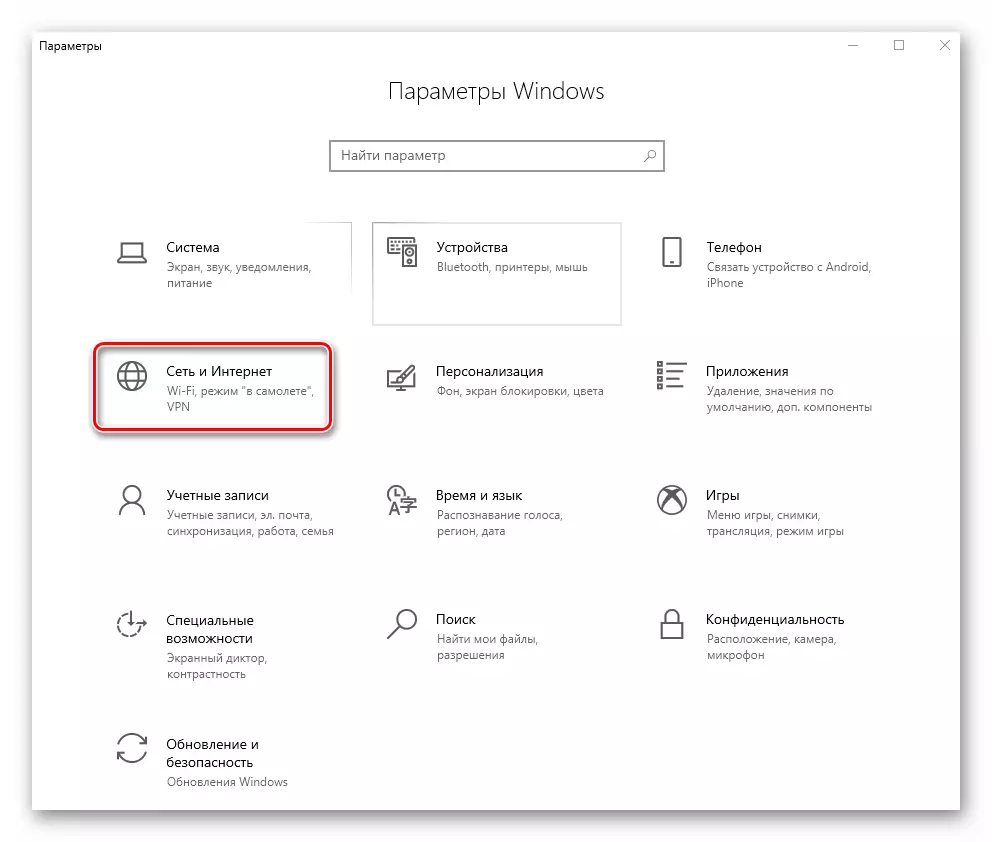
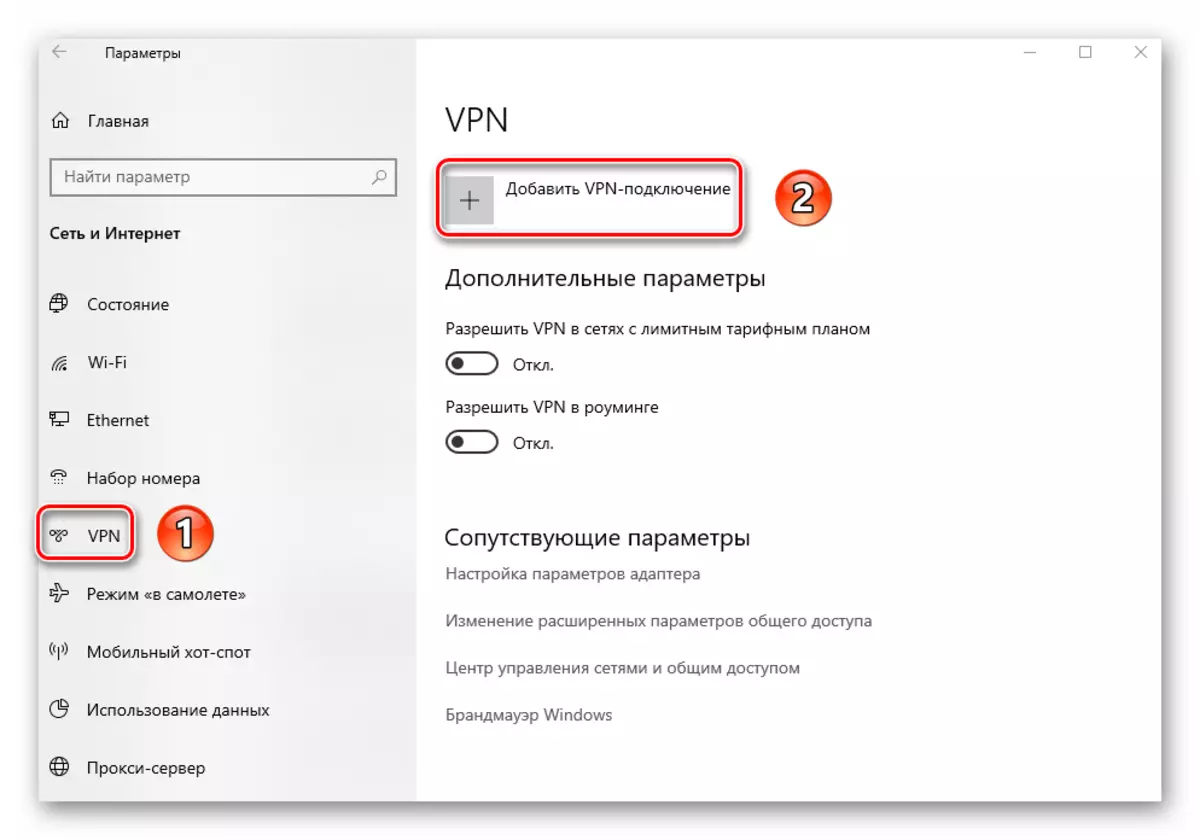
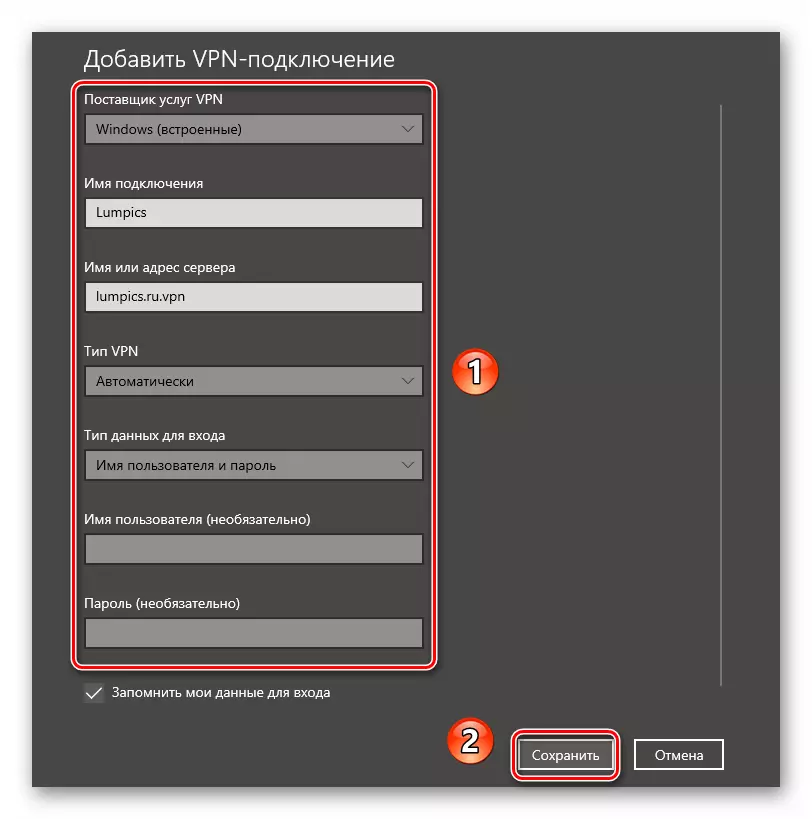

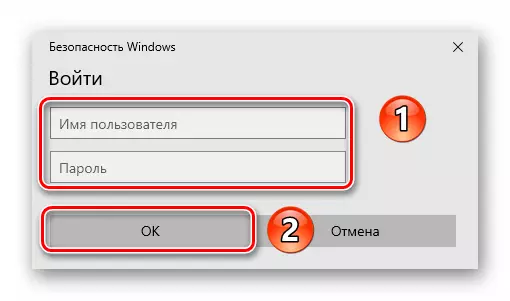
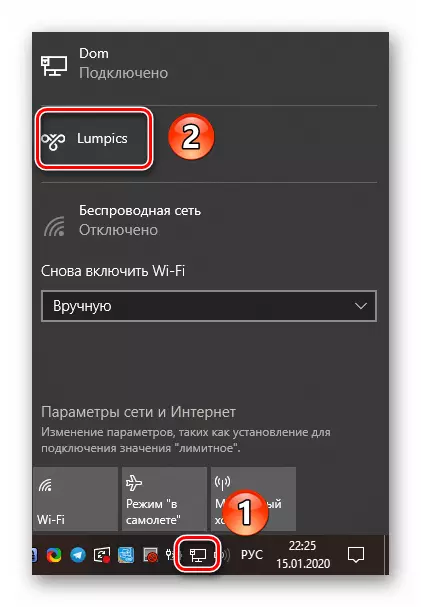
পদ্ধতি 5: 3G / 4G মডেম
সংযোগ এই ধরনের অনেক মোবাইল অপারেটর দ্বারা দেওয়া হয়। তার বাস্তবায়ন জন্য একটি বিশেষ ইউএসবি-মডেম ক্রয় করতে হবে, এবং যার মাধ্যমে সঙ্গে একটি সংযোগ আছে "ওয়ার্ল্ড ওয়াইড ওয়েব"। প্রায়শই প্রধান আইএসপিরা সঠিক সেটিংসের জন্য তাদের প্রোপ্রাইটরি সফটওয়্যার প্রদান। এটা কি আমরা এমটিএস এবং MegaFon ডিভাইসগুলি কনফিগার করার জন্য নির্দেশিকা কাঠামোর মধ্যে উল্লেখ করা হয়।
আরো পড়ুন:
ইউএসবি-মডেম মেগাফোন সেট
একটি USB মডেম এমটিএস সেট আপ হচ্ছে
যাইহোক, সংযোগ করা যেতে পারে এবং Windows 10 এ এই কনফিগারেশন প্রয়োজন লগইন, পাসওয়ার্ড এবং সংখ্যার হিসাবে শুধুমাত্র ডেটার জন্য।
- আপনার কম্পিউটার বা ল্যাপটপে ইউএসবি পোর্ট থেকে মডেম সংযোগ করুন।
- একযোগে "উইন্ডোজ" এবং "আমি" কী টিপুন। খোলা "প্যারামিটার" উইন্ডো যা অনুসরণ করে, "নেটওয়ার্ক এবং ইন্টারনেট" বিভাগে যান।
- পরবর্তীতে, "ডায়াল সেট" বিভাগে উইন্ডোটির বাম অংশে যান। তারপরে, প্রধান অঞ্চলে, "নতুন সংযোগ কনফিগার করুন" লাইনটিতে ক্লিক করুন।
- প্রদর্শিত উইন্ডোতে, প্রথম লাইনটি "ইন্টারনেটের সাথে সংযোগ করুন" নির্বাচন করুন, এবং তারপরে পরবর্তী বোতামে ক্লিক করুন।
- পরবর্তী উইন্ডোতে, "সুইচ" আইটেমটিতে বাম মাউস বোতামে ক্লিক করুন।
- পরবর্তী ধাপে, আপনাকে অবশ্যই অপারেটর থেকে প্রাপ্ত তথ্যটি প্রবেশ করতে হবে - ডায়াল নম্বর, লগইন এবং পাসওয়ার্ড। বিকল্পভাবে, আপনি সংযোগটি পুনঃনামকরণ করতে পারেন এবং "এই পাসওয়ার্ডটি মনে রাখবেন" এর পাশে চিহ্নটি সেট করতে পারেন। অবশেষে, তৈরি করুন বাটনে ক্লিক করুন।
- তারপরে, উইন্ডোজ 10 বিকল্প উইন্ডোতে, একটি নতুন সংযোগ প্রদর্শিত হবে। তার নাম LCM এ ক্লিক করুন এবং মেনু থেকে "সংযোগ" নির্বাচন করুন।
- একটি নতুন উইন্ডো প্রদর্শিত হবে, যার মধ্যে আপনাকে ব্যবহারকারীর নাম, পাসওয়ার্ড পুনরায় প্রবেশ করতে হবে এবং পূর্বে দেখানো থেকে ডায়ালিংয়ের জন্য নম্বরটি নির্বাচন করুন এবং তারপরে "কল করুন" বোতামে ক্লিক করুন।
- ফলস্বরূপ, সার্ভারের সাথে সংযোগ সংযুক্ত হবে এবং আপনি ইন্টারনেট ব্যবহার করতে পারেন।
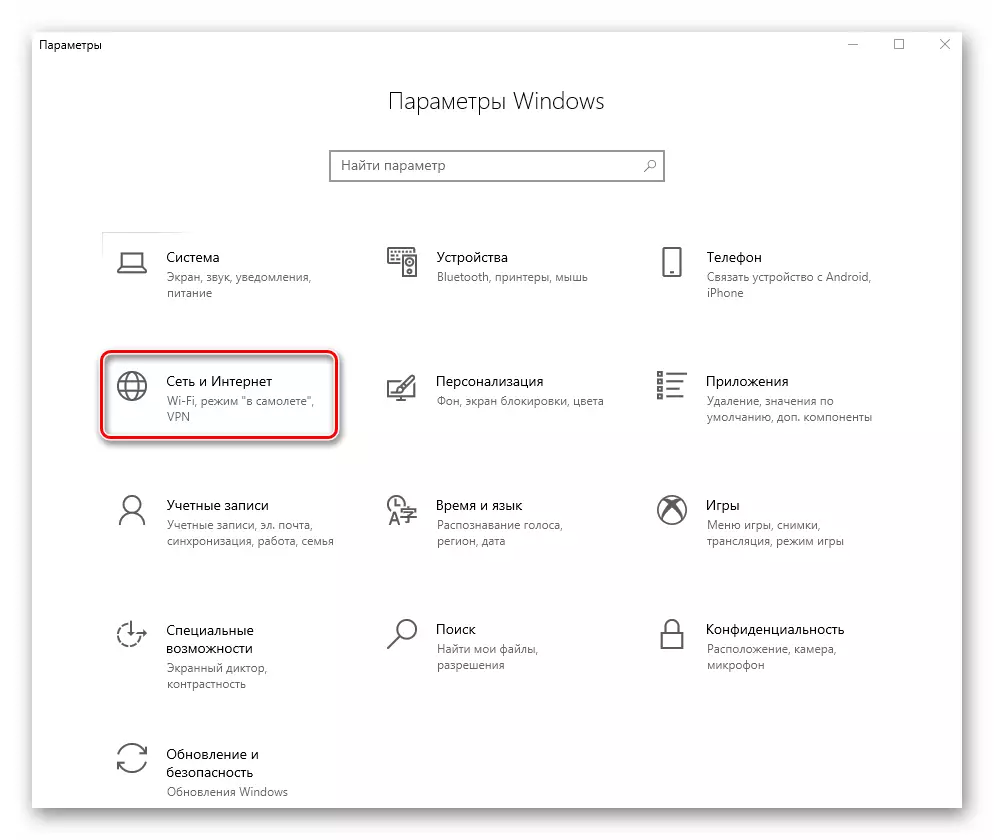
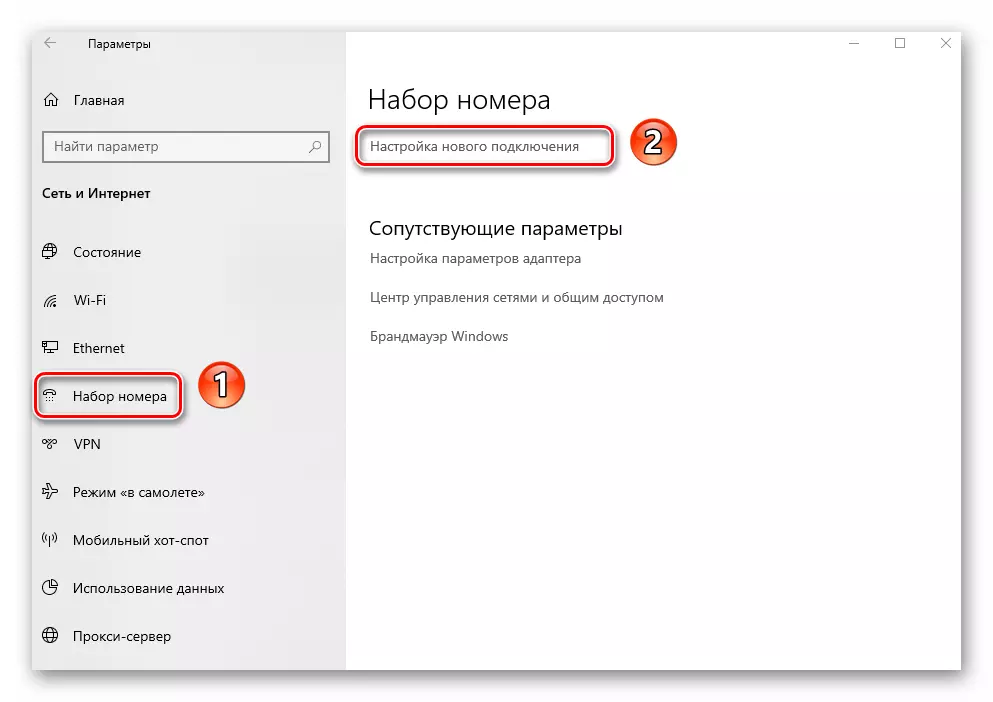
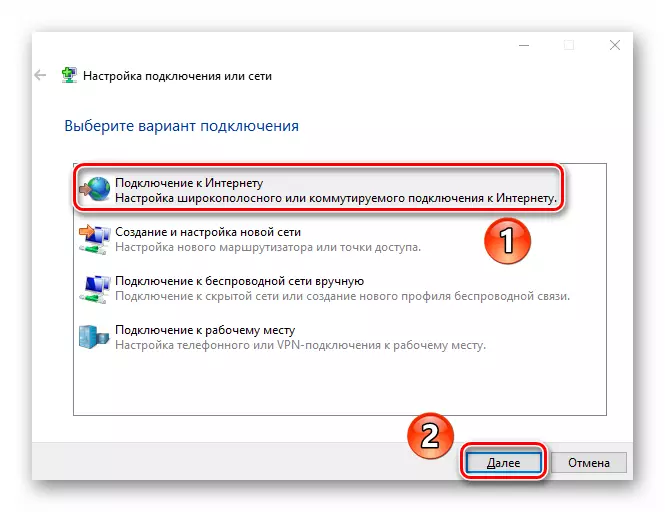

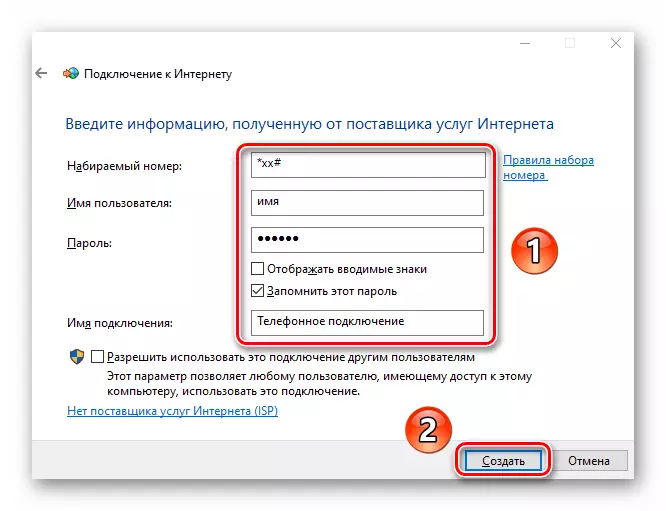
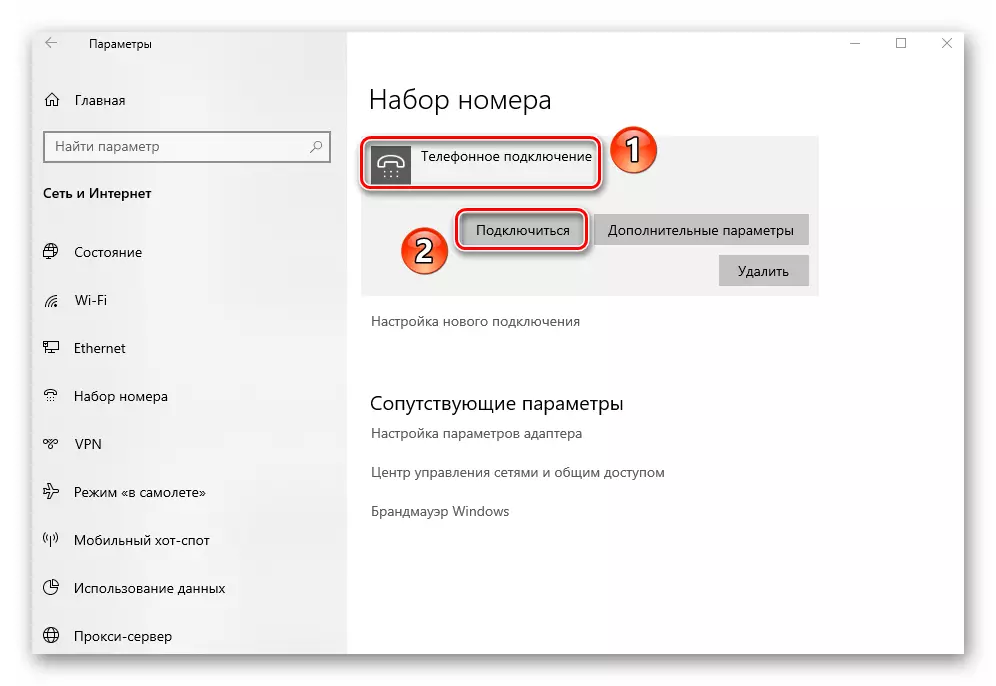
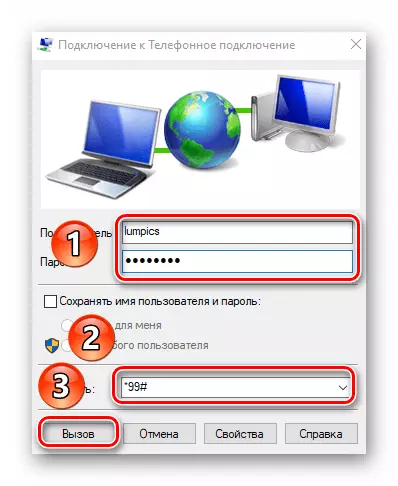
পদ্ধতি 6: রাউটার
এই পদ্ধতিটি রাউটারের মাধ্যমে ইন্টারনেটে অ্যাক্সেস বোঝায়। এটি তারের উপর একটি ল্যান পোর্টের মাধ্যমে ওয়্যারলেস ওয়াই-ফাই সংযোগ এবং একটি সংযোগ উভয় ব্যবহার করা যেতে পারে। এই বিষয়টি খুবই বিস্তৃত, এটি একবারে উপরে উল্লিখিত পদ্ধতিগুলির কয়েকটি অন্তর্ভুক্ত রয়েছে। আমরা আপনাকে নীচের লিঙ্কটি অনুসরণ করি এবং টিপি-লিংক ডিভাইসের উদাহরণে বিস্তারিত রাউটার সেটআপ ম্যানুয়ালের সাথে নিজেকে পরিচিত করার সুপারিশ করি।
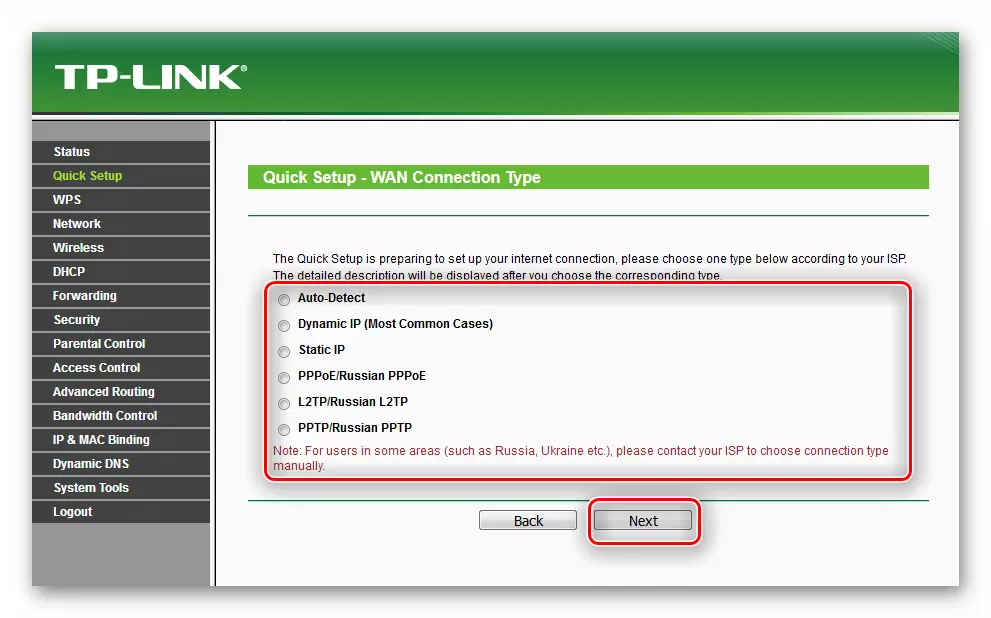
আরো পড়ুন: টিপি-লিংক টিএল-রু 702 এন রাউটার সেটআপ
পদ্ধতি 7: স্মার্টফোন
একটি কম্পিউটার বা ল্যাপটপের মাধ্যমে ইন্টারনেটে কাজ করার জন্য মডেম হিসাবে আধুনিক স্মার্টফোনগুলি ব্যবহার করা যেতে পারে। এই ক্ষেত্রে, আপনি Wi-Fi এর মাধ্যমে ইউএসবি পোর্ট এবং ওয়্যারলেসের মাধ্যমে উভয় তারযুক্ত সংযোগ ইনস্টল করতে পারেন। প্রধান জিনিস একটি মোবাইল ডিভাইসে একটি সংযুক্ত ইন্টারনেট আছে।
আপনি যদি তারের মাধ্যমে একটি কম্পিউটারে একটি কম্পিউটারে একটি স্মার্টফোনের সাথে সংযোগ করেন তবে কেবল তার সেটিংসে "USB মডেম" ফাংশনটি সক্রিয় করুন। একটি নিয়ম হিসাবে, পিসি সংযোগ করার পরে কর্মের তালিকা অবিলম্বে পর্দায় প্রদর্শিত হয়।
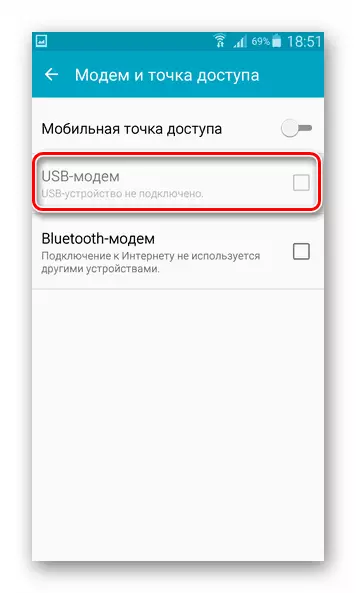
একই সময়ে, একটি নতুন সংযোগ স্বয়ংক্রিয়ভাবে কম্পিউটারে এবং ইন্টারনেটের সাথে কিছু সময় এক্সেস প্রদর্শিত হবে পরে তৈরি করা হবে। অ্যাডাপ্টার তালিকায় এটি পরীক্ষা করে দেখুন। রিকল এটি কি এবং R কী ও NCPA.cpl কমান্ড প্রক্রিয়াকরণের মাধ্যমে এটি খোলার করা সম্ভব।
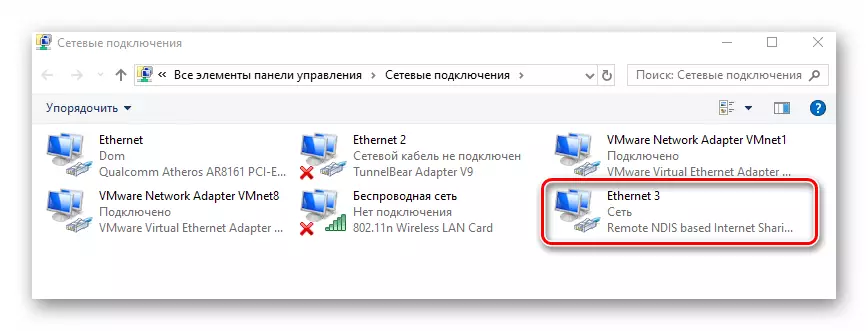
আপনি Wi-Fi এর মাধ্যমে ইন্টারনেট ব্যবহার করার সিদ্ধান্ত নেন, তাহলে আপনি স্মার্টফোনে নির্দিষ্ট সেটিংস তৈরি করতে বা একটি বিশেষ সফটওয়্যার ব্যবহার করতে হবে। আমরা সব একটি পৃথক ম্যানুয়াল এ ধরনের একটি সংযোগ তারতম্য সম্পর্কে বলা হয়েছে।
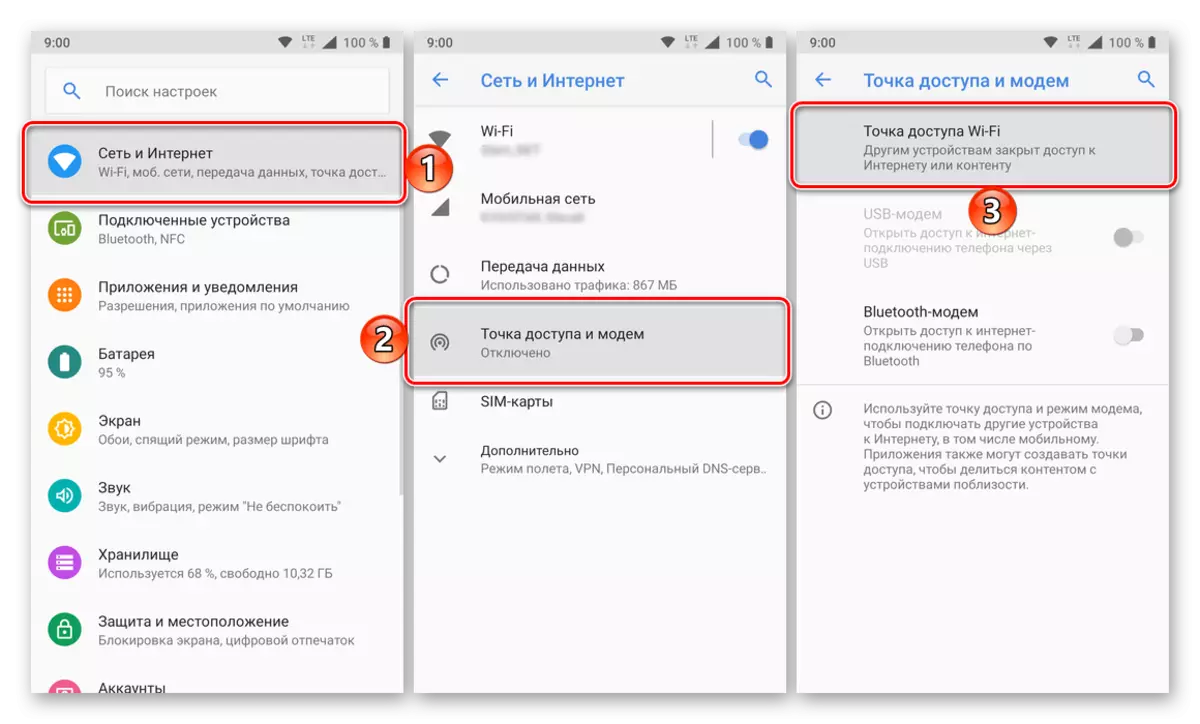
Android এবং iOS উপর একটি মোবাইল ফোন থেকে ইন্টারনেট বিতরণের: আরও পড়ুন
সুতরাং, আপনি চলমান উইন্ডোজ 10. নোট ডিভাইসের একটি ইন্টারনেট সংযোগ তৈরি করতে সব উপায়ে সম্পর্কে শিখেছি যে নির্দিষ্ট অপারেটিং সিস্টেম, এটা প্রায়ই ঘটে যে বা অন্য আপডেটের বিঘ্নিত উপাদান আছে। এই ইন্টারনেট প্রযোজ্য। এই ক্ষেত্রে, আমরা আমাদের নেতৃত্ব, যা সমস্যা উদিত আছে সমাধানে সহায়তা করতে সাথে যোগাযোগ করার পরামর্শ।
উইন্ডোজ 10 ইন্টারনেট অভাবে সঙ্গে সমস্যা সংশোধন: আরও পড়ুন
